- Müəllif Abigail Brown [email protected].
- Public 2023-12-17 06:39.
- Son dəyişdirildi 2025-01-24 12:02.
Bilməli olanlar
- Apple Watch-da Scribble-ı deaktiv edə bilməzsiniz, lakin əvəzinə istifadə etmək üçün klaviatura proqramı quraşdıra bilərsiniz.
- FlickType hərf, rəqəm və simvol klaviaturaları ilə yanaşı sürüşdürərək yazın seçimini təklif edir.
- WatchKey hərflər, rəqəmlər və qısa mətn, eləcə də müxtəlif şrift üslubları təklif edir.
Bu məqalə Apple Watch-da Scribble əvəzinə klaviaturadan necə istifadə etməyi izah edir. Bu, hazırda Saatınızda üçüncü tərəf tətbiqini quraşdırmanızı tələb etsə də, əla işləyən bir neçə pulsuz klaviatura var.
Apple Watch-da FlickType-dan istifadə edin
Apple Watch üçün FlickType-ı quraşdırdıqdan sonra Saatınızda proqramı açın və sınayın.
- Klaviaturadan istifadə edərək mesajınızı yazın. Rəqəmlər və ya simvollardan istifadə etmək istəyirsinizsə, aşağı sol tərəfdəki plus işarəsinə toxunun və həmin klaviaturalardan birini seçin. Geriyə keçmək üçün ABC klikləyin. Geriyə silmək üçün sağ altdakı oxu istifadə edin.
-
Mesajınızı yazmağı bitirdikdən sonra yuxarı solda Göndər üzərinə klikləyin.

Image - Mesajınız doldurulmuş yeni mətn mesajı pəncərəsi açılacaq. Yuxarıdakı kontaktı seçməklə prosesi tamamlayın və sonra mesajı göndərin.
FlickType Xüsusiyyətləri
FlickType bəzi möhtəşəm funksiyalar və parametrlər təklif edir. iPhone-da proqramı açın, yuxarıda Watch Keyboard seçildiyinə əmin olun və parametrləri açmaq üçün gear işarəsinə toxunun.
- Klaviaturaya fərqli rəng vermək üçün Mövzu seçin.
- Səhvlər üçün Avtomatik Korreksiyanı aktivləşdirin.
- Mükəmməl sürüşdürmə klaviaturası üçün Yazın üçün Slaydı aktiv edin.
- Tez-tez yazdığınız konkret sözlər üçün Fərdi Lüğət yaradın.
- Daha tez mesaj göndərmək üçün sevimli kontaktınızı seçin.
Bitirdikdən sonra Bitti üzərinə klikləyin və dəyişikliklər dərhal Apple Watch-dakı tətbiqə tətbiq olunacaq.
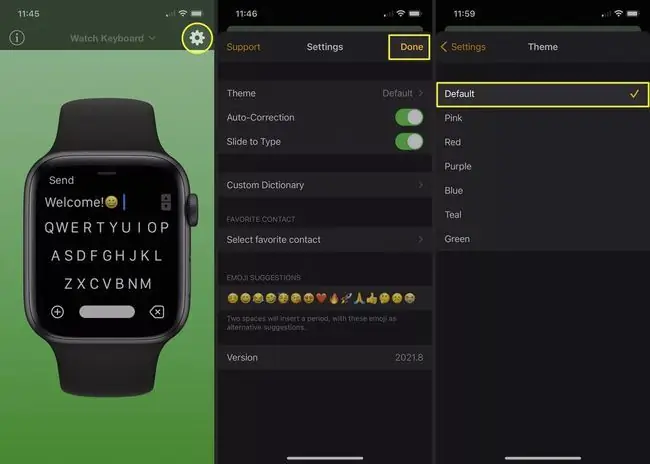
Apple Watch-da WatchKey istifadə edin
Apple Watch üçün WatchKey quraşdırdıqdan sonra onu Apple Watch-da açın və yazmağa hazır olun. Hazırda ləğv etmək istədiyiniz premium versiya üçün reklam görsəniz, onun yuxarı solunda X işarəsinə klikləyin.
-
Klaviaturadan istifadə edərək mesajınızı yazın. Rəqəmsal klaviatura üçün 123 və hərflərə qayıtmaq üçün ABC üzərinə klikləyin. Böyük hərf üçün sol yuxarıdakı oxu və geriyə hərf üçün yuxarı sağdakı X işarəsindən istifadə edin.
-
Mesajınızı tamamlayanda sağ altda Göndər üzərinə klikləyin.

Image - Mesajınız getməyə hazır olan yeni mətn mesajı pəncərəsi açılacaq. Yuxarıda kontakt seçməklə tamamlayın və sonra mesaj göndərin.
WatchKey Xüsusiyyətləri
FlickType kimi, WatchKey də düzəldə biləcəyiniz bir neçə parametrə və yoxlaya biləcəyiniz funksiyalara malikdir. Aşağıdakı seçimlərə baxmaq üçün proqramı iPhone-da açın.
- Ev tabında məsləhətləri olan faydalı təlimata baxın.
- Tam mətn üçün abreviatura kimi Qısa Mətni əlavə edin.
- 60-dan çox üslubu olan fərqli Şrift seçin.
- Dişli çarxdan istifadə edərək tez-tez verilən suallarla yardıma daxil olun.
Bitirdikdən sonra proqramı bağlaya bilərsiniz. İstənilən dəyişiklik dərhal Apple Watch-dakı tətbiqə tətbiq olunacaq.

Qızmaq hərfləri çəkmək üçün gözəl xüsusiyyətdir, lakin bu, hər kəs üçün deyil. Mətn mesajlarınızı Apple Watch-da yazmağa üstünlük verirsinizsə, ümid edirəm ki, bu klaviatura proqramlarından biri sizin xoşunuza gələcəkdir.
FAQ
Apple Watch-da klaviatura haradadır?
Apple Watch daxili klaviatura ilə gəlmir. Apple Watch-da e-poçt və mətn göndərmək üçün Scribble xüsusiyyətindən və ya Siri-dən istifadə edə bilərsiniz. Kontakta mesaj göndərmək üçün saatınızdakı rəqəmsal tacı sıxaraq Siri > "Mətn Əlaqəsi_Adı" deyin və mesajın nə olmasını istədiyinizi Siri-yə deyin.
Mən Apple Watch-a klaviaturanı necə quraşdıra bilərəm?
Cihazınıza tam klaviatura quraşdırmaq üçün FlickType, Shift Keyboard və ya WatchKey kimi üçüncü tərəf proqramından istifadə edin. WatchOS versiyanıza uyğun olaraq App Store-a daxil olun. rəqəmsal tacı > App Store > endirmə oxu seçin və ya Watch proqramını açın iPhone-da seçin və Mövcud Proqramlar > Quraşdırın seçin






